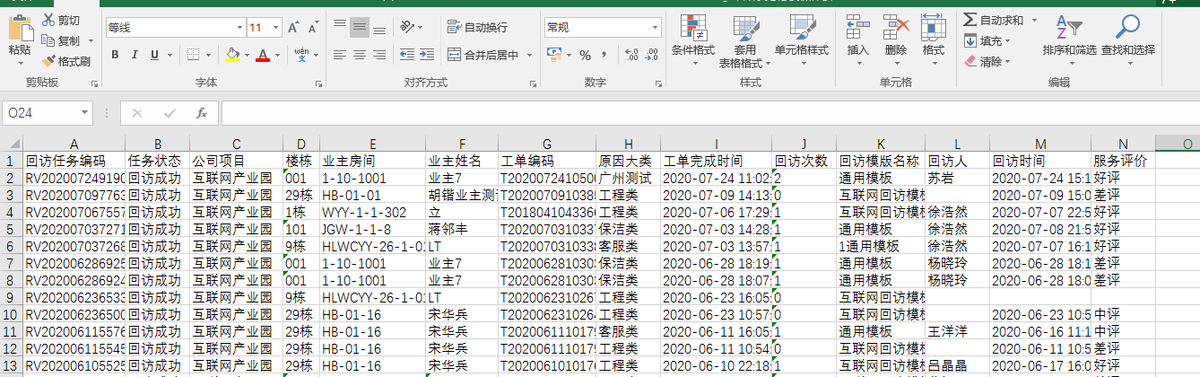CRM云 > 回访工作台
【回访工作台】是业务人员执行回访任务时的操作页面。业务人员可根据要求筛选需要查看回访的工单:
公司项目:小区名称;
楼栋:小区的楼栋;
任务状态:回访任务的状态(包含待回访、回访成功、已关闭三个状态);
回访人:执行回访任务的员工;
回访日期:执行回访任务的日期;
回访任务编码:回访任务的任务编号(不同于工单编号);
回访模板名称:已维护的回访模板;
工单完成时间:CRM工单完成的时间;
工单编码:CRM工单的工单编码;
服务评价:业主对员工服务进行的评价(好评、中评、差评)
原因大类:CRM工单的原因大类;
工单创建人:CRM工单的创建人
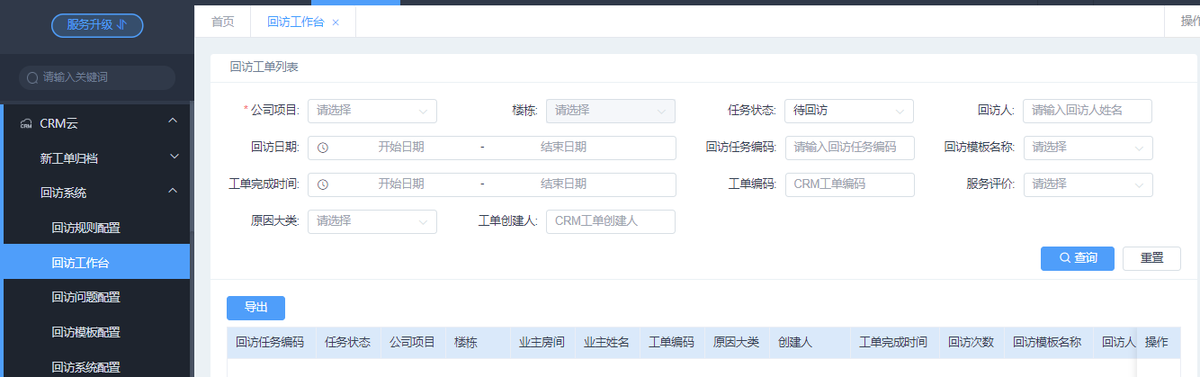
选择对应的条件,查询回访任务。对于仍可进行回访的任务(待回访状态)可点击右侧的【回访】按钮,进入回访详情页面。
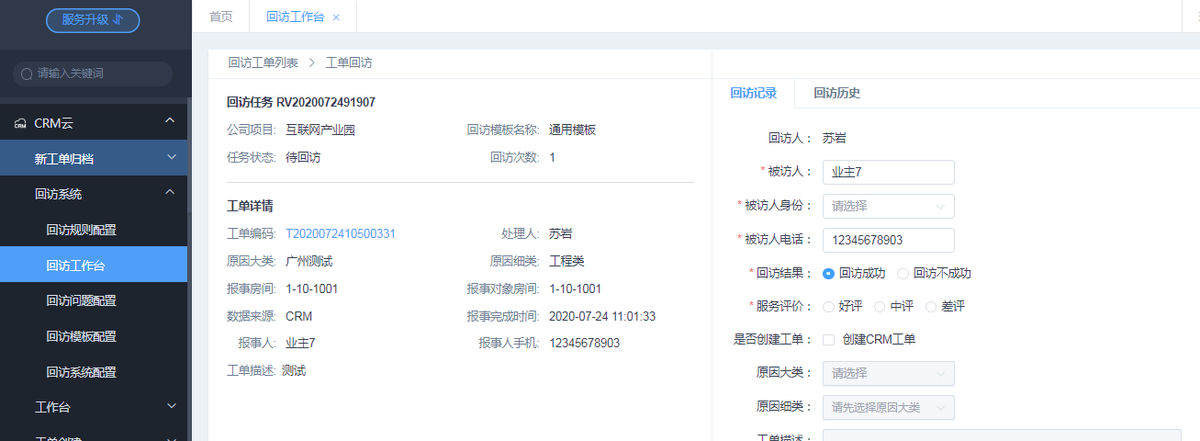
在此页面,业务人员可在左侧看到回访工单(CRM工单)的信息,点击工单编号后可进入工单详情页面查看工单的跟进记录;
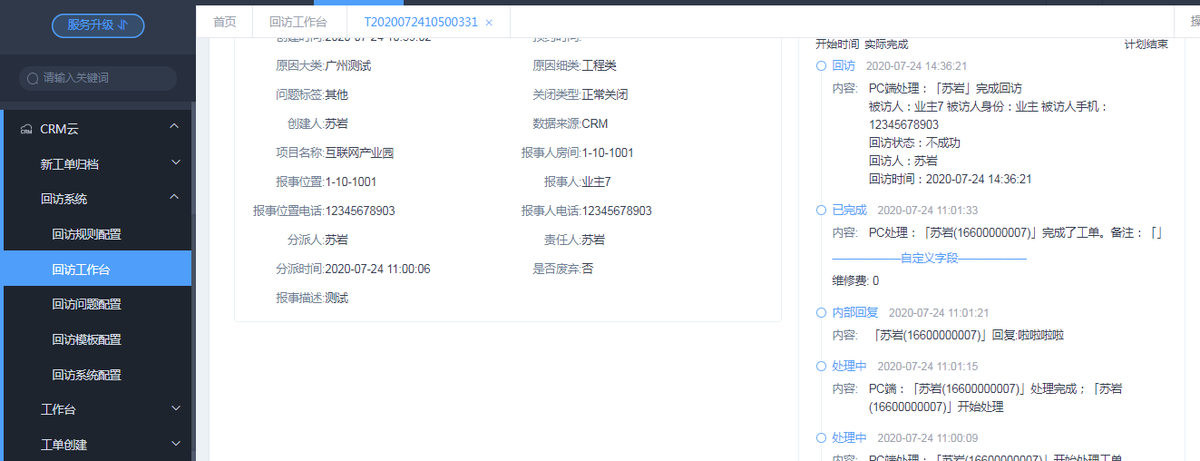
业务人员在联系到业主后,根据右侧【回访记录】中的信息进行回访工作;并根据业主的回复填写对应的信息。
在【回访结果】一栏,若选择了“回访不成功”,则页面会进行相应的变化。此时业务人员需要填写不成功的原因(若在回访系统配置时选择了必须上传附件,则此处必须上传相应的附件才可提交);
在【服务评价】一栏,若选择了“差评”,则需要选择是否勾选【差评处理方式】,包括激活CRM工单(将原CRM工单激活,重新处理)、生成差评处理工单(生成一条差评处理的CRM工单,重新进行跟进处理)、强制关闭工单(关闭回访工单,不对差评进行任何处理)(若在回访系统配置时选择了必选处理方式,则此处必须选择一条处理方式);
在【是否创建工单】一栏,若进行了勾选则业务人员可填写原因大类、原因细类(选填)、工单描述等信息。若如此操作,在完成回访后,系统会生成一条相应的CRM报事工单;
在填写【回访记录】的过程中, 业务人员也可以点击【回访历史】查看以前对此工单回访时的记录;
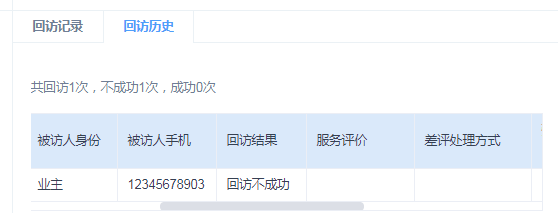
回访完成后,点击【提交】完成回访任务。对于回访不成功的任务,还可以从列表重新进入详情页面继续进行回访(此处能否重新回访,需要参考在【回访系统配置】中维护的允许手工关闭的次数)。
在【回访工作台】页面,对于回访成功或已关闭状态的回访任务,业务人员可点击【查看】按钮进入回访工单详情,查看回访的记录。
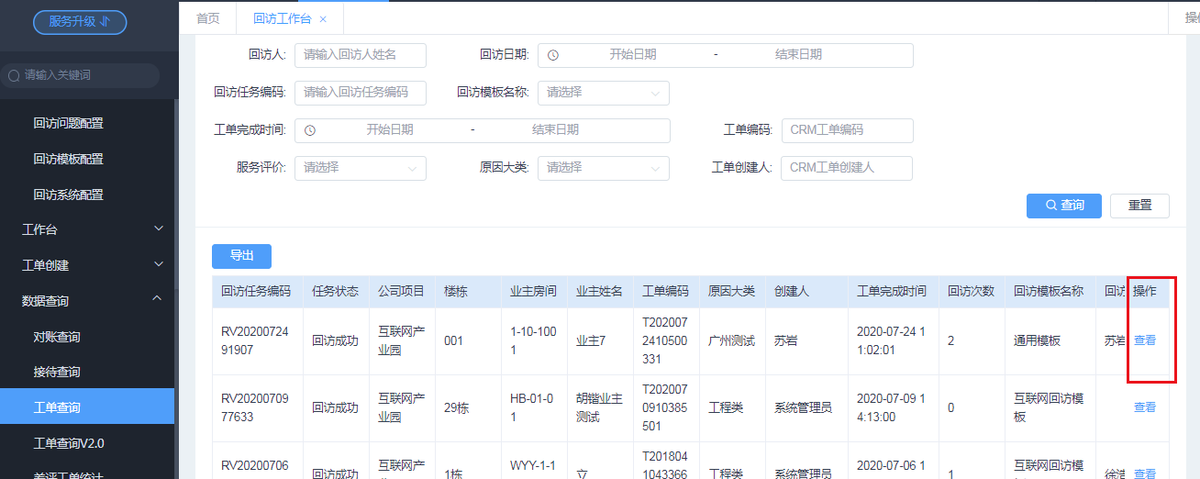
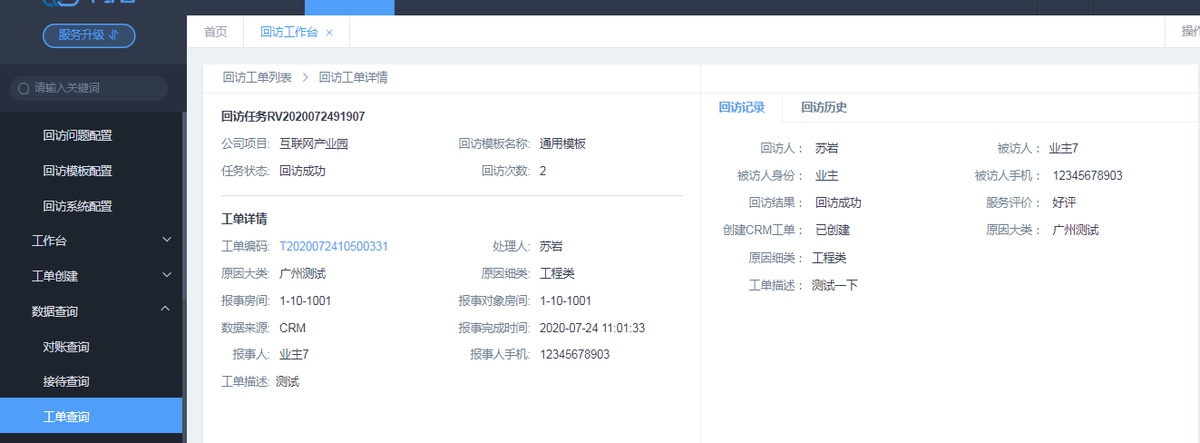
点击【导出】按钮,可将查询出的回访任务导出到本地的excel表格中,进行留存。